Mise à jour: 4 octobre 2024
Dans ce tutoriel, je vous expliquerai comment bien configurer WordPress Multisites. Il existe 3 scénarios dans lesquels vous utilisez la fonction multi-sites / multi-domaines. En voici un aperçu:
Qu’est-ce que WordPress Multisite ?
WordPress Multisite est une fonctionnalité qui vous permet de créer et d’exécuter plusieurs sites Web WordPress à partir d’un seul tableau de bord WordPress.
Son nom précédent était WordPress Multi-User ou WPMU. WordPress Multisite n’est pas une nouvelle fonctionnalité. Il s’agit d’une fonctionnalité avancée sur la plate-forme WordPress qui existe depuis le lancement de WordPress 3.0.
Vous pouvez l’utiliser à diverses fins, telles que la mise à jour de tous vos sites Web en un seul clic ou la facturation de vos abonnés pour créer un site Web sur votre réseau multisite.
Les principales caractéristiques du WordPress mul-tisite
WordPress Multisite est livré avec diverses fonctionnalités uniques. Pour commencer, vous pouvez gérer un réseau de blogs et de sites Web à partir d’une seule installation WordPress.
Il vous permet de créer un réseau de sous-domaines, comme:
https://webblog.tophebergeur.com
ou des répertoires, comme:
https://www.tophebergeur.com/blog/
Vous pouvez également avoir un domaine distinct pour chaque site Web sur le réseau. De plus, il est plus facile de répliquer les fonctionnalités sur un réseau de site Web.
Dans WordPress Multisite, vous pouvez contrôler l’ensemble du réseau en tant que super administrateur. Dans le rôle d’administrateur de site Web régulier, vous ne pouvez contrôler qu’un seul site Web sur le réseau. Le super administrateur contrôle l’accessibilité des utilisateurs qui souhaitent créer un compte et configurer leurs propres blogs ou sites Web WordPress.
Un super administrateur peut installer de nouveaux thèmes et plugins, les mettre à disposition des sites Web du réseau et également personnaliser les thèmes de tous les sites Web. Une autre fonctionnalité est la possibilité de créer des sites Web et des boutiques en ligne destinés à des langues, des régions et des devises spécifiques.
Le super administrateur et l’administrateur du site Web peuvent tous les deux contrôler le contenu. Bien que ce contrôle s’étende sur l’ensemble du réseau pour un super administrateur, l’administrateur du site Web a le droit de choisir le contenu du domaine principal qui sera affiché sur son site Web respectif.
Les plugins sont également sous le contrôle du super administrateur.
Cependant, un administrateur de site Web peut activer et désactiver les plugins sur son site Web si nécessaire.
Qui devrait et ne devrait pas utiliser WordPress Multisite ?
Bien que WordPress Multisite offre plusieurs fonctionnalités, ce n’est pas toujours le bon choix.
La principale préoccupation est que les sites Web d’un réseau multisite partageraient la même base de données. En d’autres termes, vous ne pouvez pas sauvegarder un seul site Web indépendamment des autres. C’est pourquoi tous les sites Web d’un réseau doivent appartenir au même domaine principal.
Laissez-moi vous expliquer avec un exemple. Une université pourrait utiliser WordPress Multisite pour:
- Créer différents sites Web pour chaque département,
- Pour permettre la création de blogs pour les étudiants et les professeurs
- Pour la création de forums.
- Pour héberger les plateforme d’apprentissage en ligne (LMS)
Étant donné que les sites Web partageraient leur base de données avec le domaine principal de l’université, ils seraient plus faciles à gérer sur un réseau multisite.
De même, les banques et les institutions financières disposant d’un réseau national ou mondial de:
Cependant, un concepteur Web ne pouvait pas utiliser la fonction Multisite pour gérer plusieurs projets clients indépendants. Si l’un des clients décidait de déplacer son site Web ailleurs, ce serait un problème car le site Web partagerait sa base de données avec d’autres sur le réseau.
Avantages et inconvénients du multi-sites
Examinons maintenant les avantages et les inconvénients techniques. Vous devrez les peser soigneusement avant de prendre une décision finale.
Exigences à respecter pour WordPress Multisite
Connaissant les avantages et les inconvénients techniques, vous devez avoir décidé si le multisite est la bonne option pour vous. Si vous comptez l’utiliser, vous devrez d’abord répondre à quelques exigences techniques.
L’une des premières choses dont vous aurez besoin est un fournisseur de services d’hébergement Web capable de gérer plusieurs domaines dans un seul plan d’hébergement Web. Bien que vous puissiez utiliser l’hébergement partagé pour quelques sites Web à faible trafic, vous devez utiliser l’hébergement VPS ou un serveur dédié, en raison de la nature du réseau WordPress Multisite.
Vous devrez également:
Mappage de domaine
Par défaut, vous pouvez créer des sites Web supplémentaires sur votre réseau multisite en tant que sous-domaines ou sous-dossiers du site Web principal. Ils ressemblent à ceci:
soussite.reseau.com
ou de cette façon:
reseau.com/soussite
Cependant, vous ne voudrez peut-être pas toujours utiliser cette approche. la raison est que vous devriez créer un nom de domaine unique pour chaque site Web. C’est là que le mappage de domaine vient à la rescousse.
Vous pouvez utiliser cette fonctionnalité dans le réseau multisite pour mapper des sites Web supplémentaires à afficher en tant que domaine.com. En utilisant le mappage de domaine, voici ce que vous verrez:
soussite.reseau.com = domaine.com
ou
reseau.com/soussite= domaine.com
Avant WordPress 4.5, vous deviez utiliser un plugin de mappage de domaine pour mapper les sites Web supplémentaires. Cependant, dans les version ultérieures, le mappage de domaine est une fonctionnalité native.
Hébergement multisite et SSL
Comme vous le savez probablement, Secure Sockets Layer (SSL) vous permet de transporter des données sur Internet en toute sécurité. Les données restent indéchiffrables pour les utilisateurs malveillants, les robots et les pirates.
Cependant, certains fournisseurs d’hébergement proposent une certification SSL gratuite pour le domaine principal uniquement. Vous devrez peut-être l’acheter séparément pour chaque sous-domaine.
Ainsi, assurez-vous que tous les sites Web de votre réseau WordPress Multisite disposent de certificats SSL.
Comment installer WordPress multisite pour les nouveaux et anciens sites Web
Tout d’abord, vous devrez installer WordPress. Une fois installé, vous devrez activer la fonctionnalité multisite. Vous pouvez également l’activer sur votre site Web WordPress existant. N’oubliez pas de sauvegarder votre site avant de le faire.
- Utilisez un client FTP ou le gestionnaire de fichiers cPanel pour vous connecter à votre site Web
- Ouvrez le fichier wp-config.php pour le modifier.
- Ajoutez le code suivant à votre fichier wp-config.php juste avant le / *:
/* Multisite */
define( 'WP_ALLOW_MULTISITE', true );
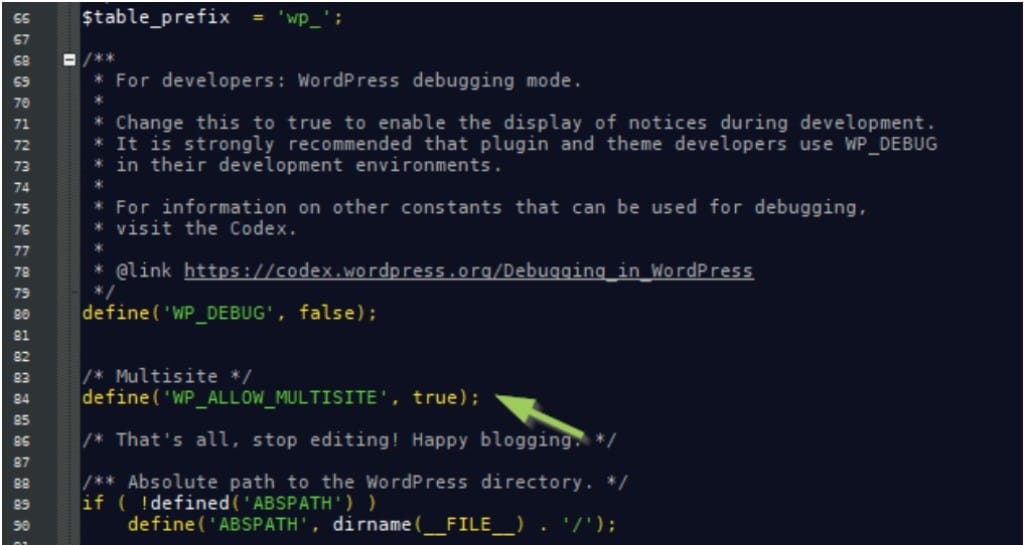
- Maintenant, enregistrez et téléchargez votre fichier wp-config.php sur le serveur.
- C’est tout!
Ensuite, vous devrez configurer le réseau multisite. Si vous êtes déjà connecté à votre tableau de bord WordPress, actualisez la page pour passer aux étapes suivantes. Sinon, vous devrez vous reconnecter.
- Lors de la configuration du réseau multisite sur votre site Web existant, vous devrez désactiver tous les plugins. Allez sur la page Extensions » Extensions installées et sélectionnez tous les plugins. Sélectionnez l’option « Désactiver » dans le menu déroulant « Actions groupées », puis cliquez sur « Appliquer ».
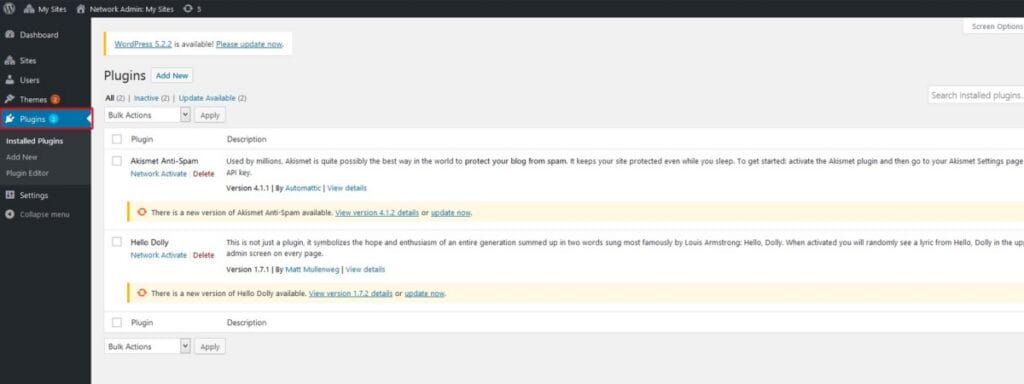
- Maintenant, allez dans Outils » Configuration du réseau. Si vous voyez un avis indiquant que vous avez besoin du module mod_rewrite d’Apache installé sur votre serveur, ne vous inquiétez pas. Tous les principaux fournisseurs d’hébergement WordPress maintiennent ce module activé.
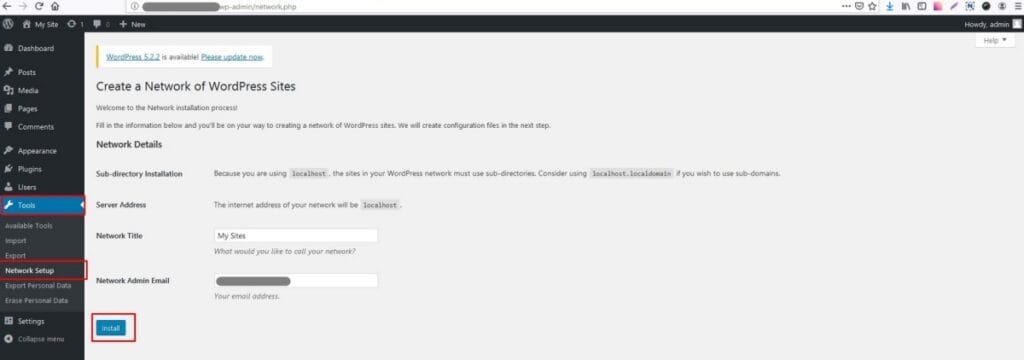
- Choisissez la structure de domaine pour les sites Web de votre réseau, sous-domaines ou sous-répertoires.
- Ajoutez un titre pour votre réseau.
- Assurez-vous que l’adresse e-mail de l’administrateur réseau est correcte.
- Cliquez sur le bouton « Installer ».
- Vous verrez du code que vous devez ajouter aux fichiers wp-config.php et .htaccess, respectivement. Utilisez un client FTP ou le gestionnaire de fichiers dans cPanel pour copier et coller le code.
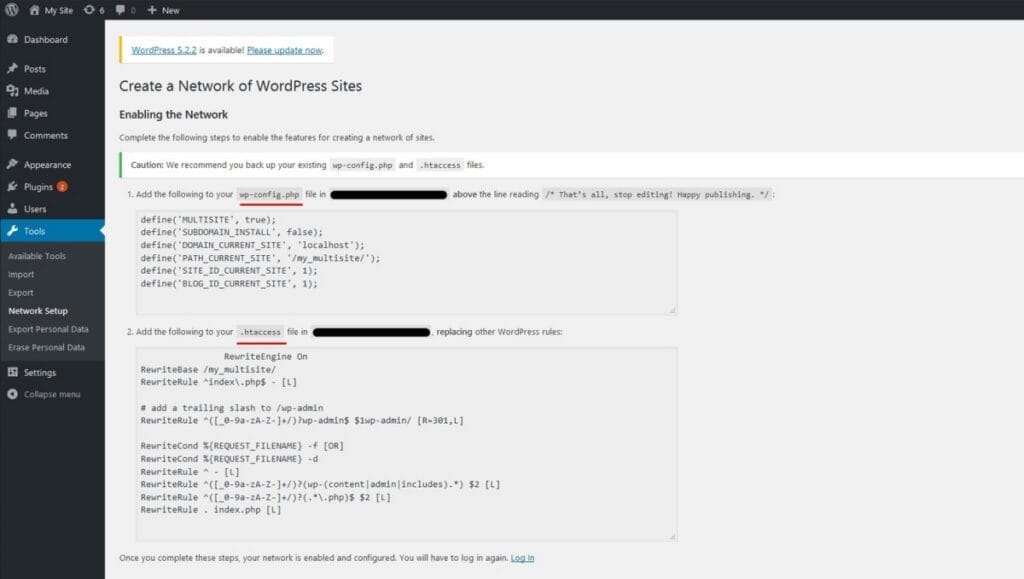
L’extrait que vous ajouterez dans le fichier wp-config.php ressemble à ceci, mais adapté à votre propre site:
define('MULTISITE', true);
define('SUBDOMAIN_INSTALL', true);
define('DOMAIN_CURRENT_SITE', 'My Website');
define('PATH_CURRENT_SITE', '/');
define('SITE_ID_CURRENT_SITE', 1);
define('BLOG_ID_CURRENT_SITE', 1);
Ajoutez le deuxième extrait de code au fichier .htaccess et remplacez les autres règles WordPress.
RewriteEngine On
RewriteBase /
RewriteRule ^index.php$ - [L]
# add a trailing slash to /wp-admin
RewriteRule ^([_0-9a-zA-Z-]+/)?wp-admin$ $1wp-admin/ [R=301,L]
RewriteCond %{REQUEST_FILENAME} -f [OR]
RewriteCond %{REQUEST_FILENAME} -d
RewriteRule ^ - [L]
RewriteRule ^([_0-9a-zA-Z-]+/)?(wp-(content|admin|includes).*) $2 [L]
RewriteRule ^([_0-9a-zA-Z-]+/)?(.*.php)$ $2 [L]
RewriteRule . index.php [L]
L’installation est terminée. Vous devrez vous reconnecter pour accéder à votre réseau multisite.
Configuration et autres paramétrages
Vous devez toujours configurer les paramètres réseau, pour lesquels vous devrez basculer vers le tableau de bord du réseau multisite.
- Ouvrez le menu « Mes sites » dans la barre d’outils d’administration.
- Cliquez sur l’option « Administrateur réseau »,
- Puis sur l’option « Tableau de bord » pour accéder au tableau de bord du réseau multisite.
- Cliquez sur l’option « Paramètres » dans la barre latérale d’administration.
- Vous verrez le titre de votre site Web et l’adresse e-mail de l’administrateur. Assurez-vous qu’ils sont corrects avant de passer aux autre paramètres de configuration.
Paramètres d’enregistrement
Avec ce paramètre vous permettrez aux nouveaux utilisateurs de de créer des comptes sur votre site et permet aux utilisateurs existants de créer de nouveaux sites Web sur votre réseau.
Cochez la case appropriée.
- Si vous cochez la case «Notification d’inscription», vous recevrez une notification par e-mail chaque fois qu’un nouvel utilisateur ou un site Web est ajouté.
- Cochez l’option « Ajouter de nouveaux utilisateurs » pour permettre aux administrateurs de sites Web individuels d’ajouter de nouveaux utilisateurs à leurs propres sites Web.
- Utilisez l’option « Enregistrement limité par e-mail » pour restreindre l’enregistrement à un domaine spécifique. Par exemple, autorisez uniquement les utilisateurs de votre entreprise à s’inscrire sur votre site Web.
- De même, vous pouvez également empêcher l’enregistrement de certains domaines.
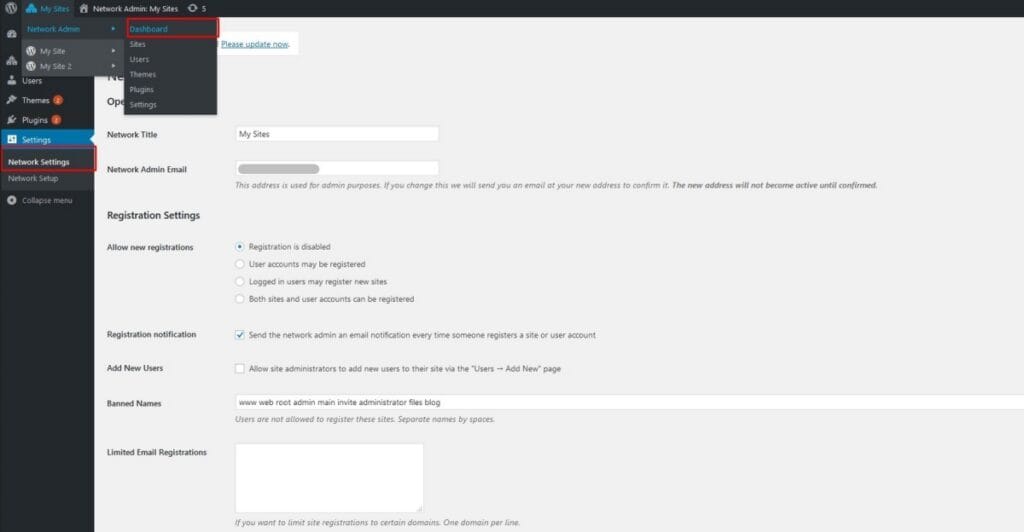
Paramètres du nouveau site Web
Ici, vous pouvez configurer les options par défaut, telles que:
Vous pouvez mettre à jour ces paramètres à tout moment pour chaque nouveau site Web créé sur votre réseau multisite.
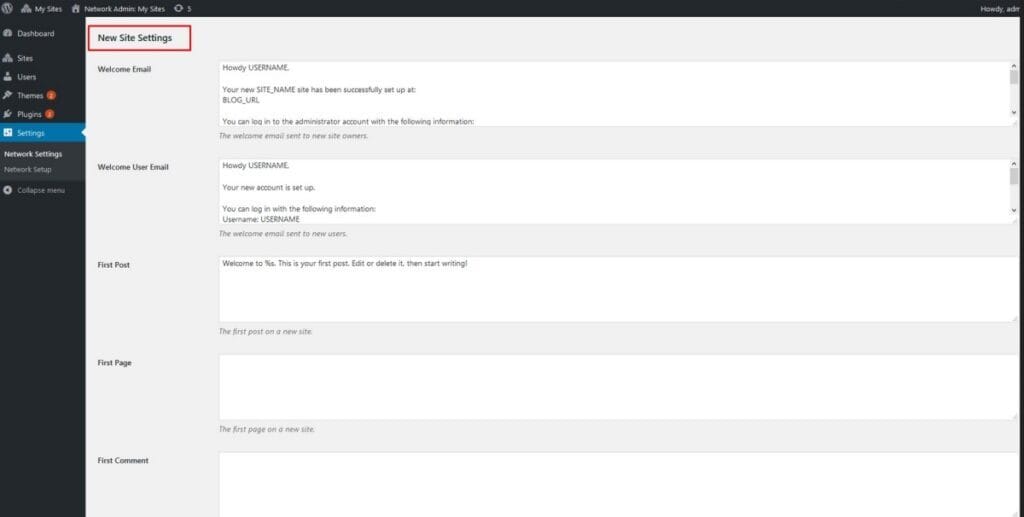
Paramétrage du téléchargement
Vous pouvez limiter la quantité totale d’espace que chaque site Web de votre réseau peut utiliser pour les téléchargements. Cela vous aidera à déléguer judicieusement les ressources du serveur. La valeur par défaut est de 100 Mo.
Vous pouvez également définir le type de fichiers que les utilisateurs peuvent ajouter à leurs sites Web, tels que les images, les fichiers .doc, .docx et .odt, les fichiers audio et vidéo et les fichiers PDF. Vous pouvez également définir une limite de taille pour des fichiers individuels.
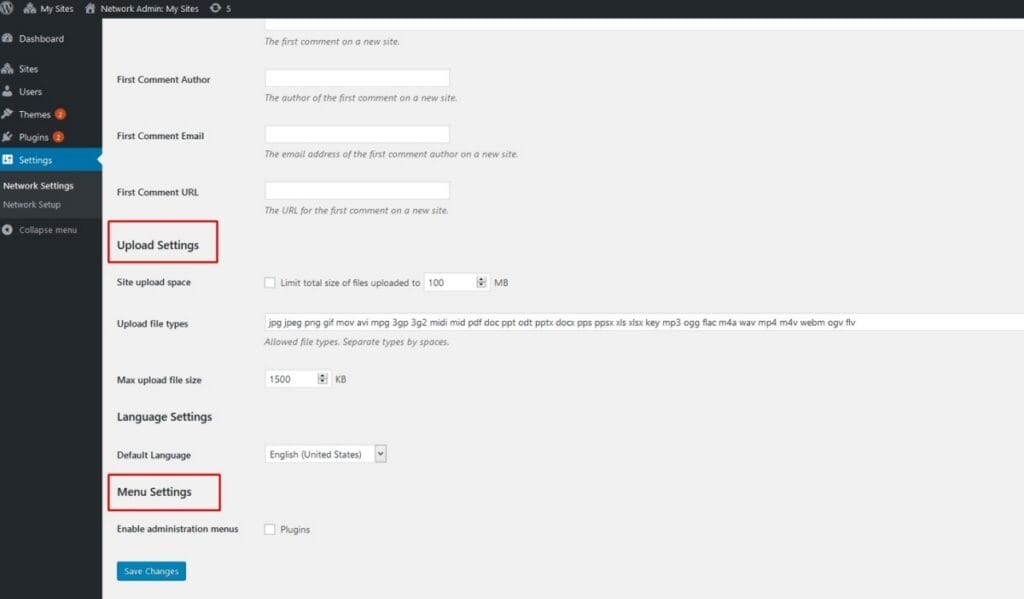
Paramètres du menu
Ce paramètre active le menu administratif de la section plugins des sites Web de votre réseau. Une fois ce paramètre activé, les utilisateurs pourront activer et désactiver les plug-ins, mais ne pourront pas en ajouter de nouveaux. Cliquez sur « Enregistrer les modifications » pour appliquer les modifications que vous avez apportées.
Ressources: configurer des thèmes et des plugins
Étant donné que les administrateurs de sites Web individuels ne peuvent pas installer eux-mêmes des thèmes et des plug-ins, vous en aurez besoin pour les configurer sur le réseau.
Thèmes
Allez dans Mes sites » Administrateur réseau » Thèmes.
Sur cette page, vous verrez une liste des thèmes actuellement installés. Utilisez les paramètres suivants pour effectuer les modifications souhaitées.
Changer le thème par défaut
Ajoutez le code suivant à votre fichier wp-config.php pour modifier le thème par défaut des nouveaux sites Web (en remplaçant votre-thème par le nom du dossier du thème):
// Setting default theme for new sites
define( 'WP_DEFAULT_THEME', 'votre-thème' );
Plugins
Allez dans Mes sites » Administrateur réseau » Plugins.
Cliquez sur l’option « Activer le réseau» sous chaque plugin pour l’ajouter à votre réseau. N’oubliez pas que si vous avez déjà activé l’option « Menu extensions » pour les administrateurs de sites Web dans les « Paramètres réseau », les administrateurs ne pourront pas supprimer ou installer de nouveaux plugins. Cependant, ils pourront activer et désactiver les plugins existants.
Comment ajouter un nouveau site Web au tableau de bord multisite ?
- Allez dans Mes sites » Administrateur réseau » Sites.
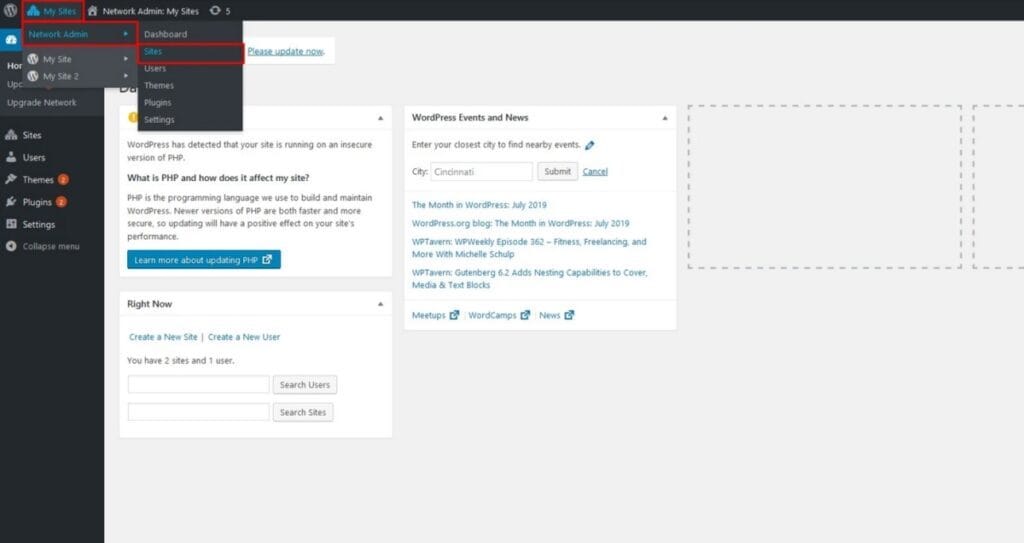
- Cliquez sur le bouton « Ajouter nouveau ».
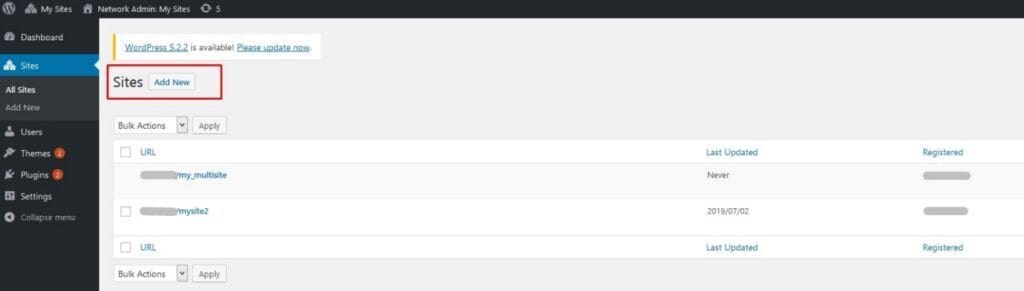
- Remplissez les champs suivants.
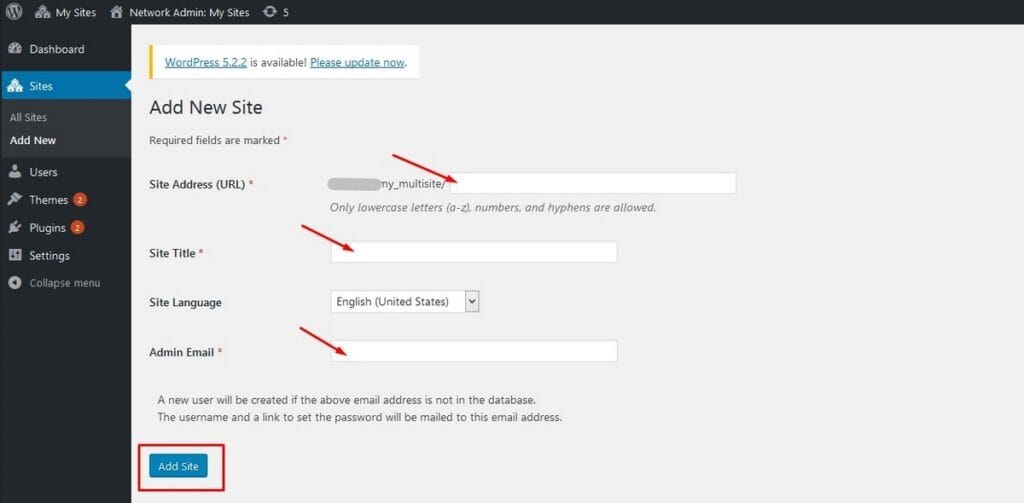
- Cliquez sur le bouton « Ajouter un site » pour terminer le processus.
Configuration sur un serveur local
Vous pouvez utiliser n’importe quel logiciel WAMP ou LAMP pour configurer WordPress Multisite sur un serveur local.
Vous devrez suivre les mêmes étapes que pour héberger un site Web sur votre Pc. Cependant, faites attention au mappage de domaine. Vous pouvez facilement configurer un site Web de sous-répertoire dans le serveur local, mais pour configurer un sous-domaine ou un domaine différent, vous devrez configurer un serveur virtuel sur le serveur WAMP ou LAMP.
Comment changer l’URL du site principal dans WordPress Multisite ?
Vous devez apporter des modifications tant au niveau de la base de données que le wp-config.php
Modification de la base de données
- Ouvrez phpMyAdmin pour accéder à la base de données.
- Localisez la table wp_options dans la liste et cliquez dessus pour l’ouvrir
- Trouvez le nom de l’option et double-cliquez sur la valeur de l’option à côté du siteurl | Utiliser le protocole https. EX: https://nouveldomaine.com
- Appuyez sur la touche ENTRÉE ou RETOUR pour enregistrer la modification.
- Trouvez le nom de l’option et double-cliquez sur la valeur de l’option à côté de home | Cette option doit utiliser le protocole, soit http ou https, et correspondre exactement au domaine utilisé précédemment. EX: https://newdomain.com
- Appuyez sur la touche ENTRÉE ou RETOUR pour enregistrer la modification.
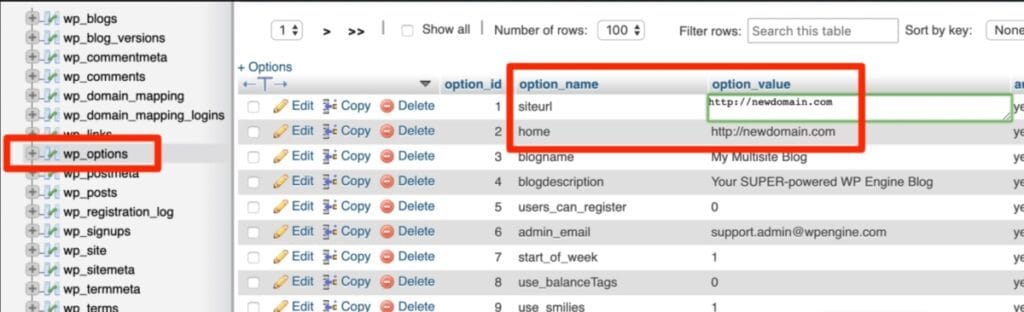
- À l’extrême gauche, cliquez sur la table appelée wp_site
- Double-cliquez sur la valeur du domaine
- Mettez à jour ceci avec votre nom de domaine sans protocole http / https. EX: nouveldomaine.com
- Appuyez sur la touche ENTRÉE ou RETOUR pour enregistrer la modification
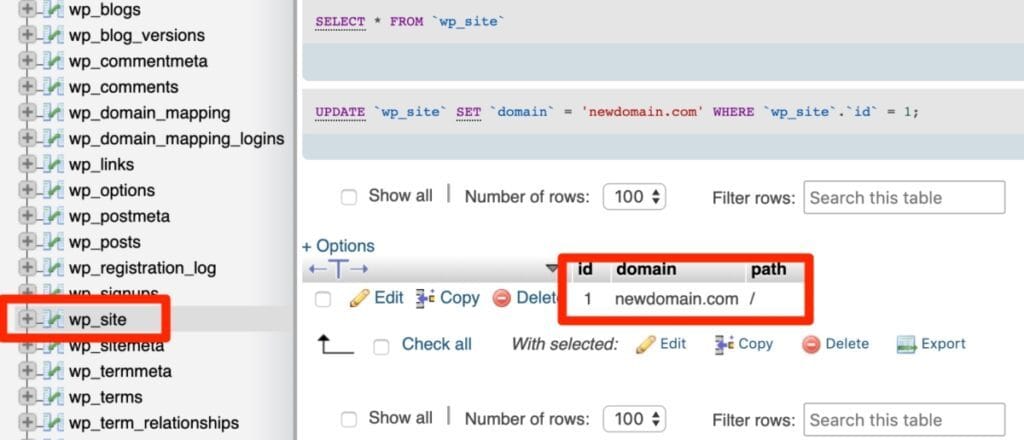
- Cliquez sur le nom de la table wp_sitemeta
- Recherchez la clé méta suivante et cliquez sur la valeur méta à côté de siteurl |Cette option doit utiliser le protocole (http ou https) et correspondre exactement au domaine utilisé précédemment. Il doit inclure une barre oblique / à la toute fin. EX: http://newdomain.com/
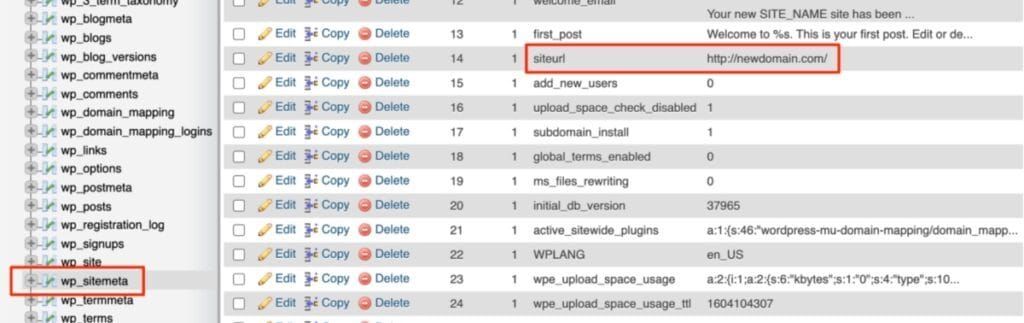
- Cliquez sur le nom de la table wp_blogs
- Si vous avez déjà ajouté des sous-sites, vous pouvez voir plusieurs lignes ici. Chaque valeur de la colonne domaine doit avoir son domaine mis à jour pour référencer votre nouveau domaine. N’incluez pas le protocole (http / https) ici.
multisite avec Sous-répertoire : la colonne de domaine doit simplement répertorier votre ancien domaine à travers toutes les lignes. Mettez à jour toutes les lignes vers votre nouveau domaine.
EX: monsite.tophebergeur.com deviendrait newdomain.com
multisite avec Sous-domaine : la colonne domaine affichera plusieurs sous-domaines de votre ancien domaine. Conservez le sous-domaine et ajoutez-le simplement à votre nouveau domaine.
EX 1: monsite.tophebergeur.com deviendrait newdomain.com et nouveau.monsite.tophebergeur.com deviendrait nouveau.newdomain.com.
EX 2: anciensite.com deviendrait newdomain.com et nouveau.anciensite.com deviendrait nouveau.newdomain.com
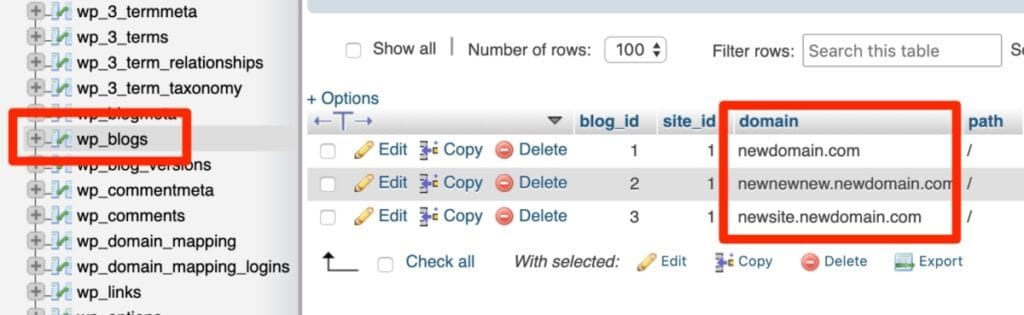
- Chaque sous-site a un ensemble de tables de base de données avec un numéro spécifique ajouté au préfixe. Il peut y avoir plusieurs tableaux, cela variera en fonction du nombre de sous-sites que vous avez déjà ajoutés.
- Ouvrez chaque table supplémentaire options wp _ # _
- Mettez à jour les valeurs d’option suivantes: siteurl et home .Ceux-ci devraient inclure le protocole http / https.
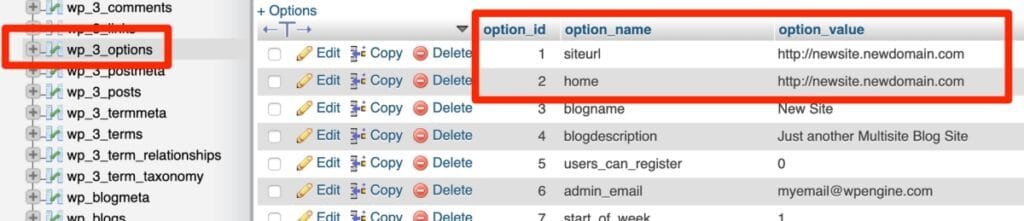
Mettre à jour wp-config.php
- Connectez-vous à votre site en utilisant SFTP
- Téléchargez le fichier wp-config.php, situé dans le répertoire racine de votre site
- Mettez à jour la ligne suivante pour utiliser votre domaine principal:
define( 'DOMAIN_CURRENT_SITE', 'newdomain.com' );
N’incluez pas le protocole http / https ici.
- Enregistrez et téléchargez le fichier modifié en écrasant l’original
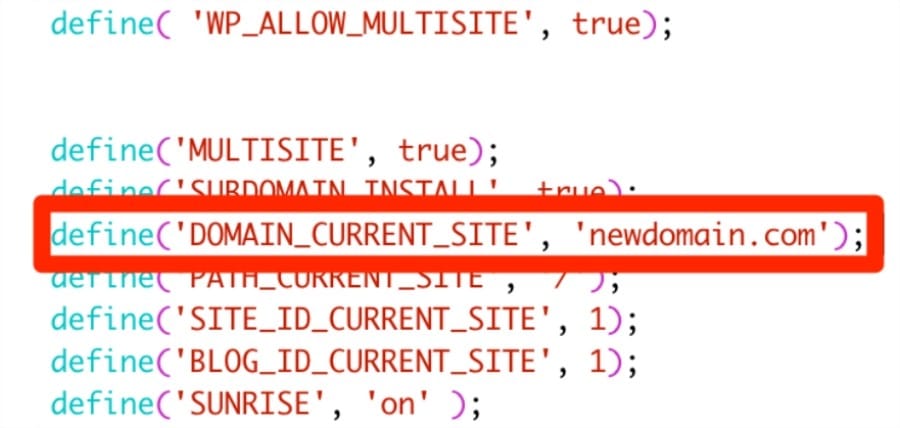
define( 'WP_HOME', 'http://siteweb.com' );
define( 'WP_SITEURL', 'http://siteweb.com' );
- 🔥 Location Serveur Dédié GPU: meilleurs hébergeurs - 5 mars 2025
- Comment acheter un site web ou un eCommerce existant ? Le Guide ultime - 5 février 2025
- Comment héberger un site web sur un NAS Synology - 3 février 2025






